Sketch是一种基于矢量的设计工具,这意味着您可以通过修改其点和路径来创建和编辑现有形状。形状编辑涵盖了矢量的介绍,但本章深入介绍了Sketch的矢量编辑功能。
要进入Sketch的矢量编辑模式,请选择形状图层,然后双击它(或按Enter键),或从工具栏的弹出菜单中选择“ 插入”>“矢量”以开始绘制新的图形层。
有关矢量编辑如何在Sketch中工作的深入文章,以及一些最佳实践,请查看Peter Nowell 在Sketch中优秀的Bézier曲线掌握。它既技术又易于获取。
加入
选择两个或多个打开路径后,选择“ 图层”>“路径”>“加入”将它们组合成一个连续路径。选择中最底部的路径将保持在适当位置,而其上方的路径层可能会略微移动以适合在一起。
转换为大纲
虽然您可以将文本图层转换为轮廓以编辑其点,但您也可以将图层的边框转换为轮廓,方式完全相同。从菜单中选择“ 图层”>“转换为轮廓 ”(或按Shift-Command-O),所选图层上的边框将成为具有自己填充的路径。
偏移路径
您可以通过从菜单中选择“ 图层”>“路径”>“偏移...”来展开或收缩所选形状的轮廓。选择后,您可以调整滑块以查看形状在偏移时的外观。类似于如果其内边界或外边界作为实际路径出现时形状将如何出现。
这是一种破坏性操作,因此您还可以复制现有图层以保留它。
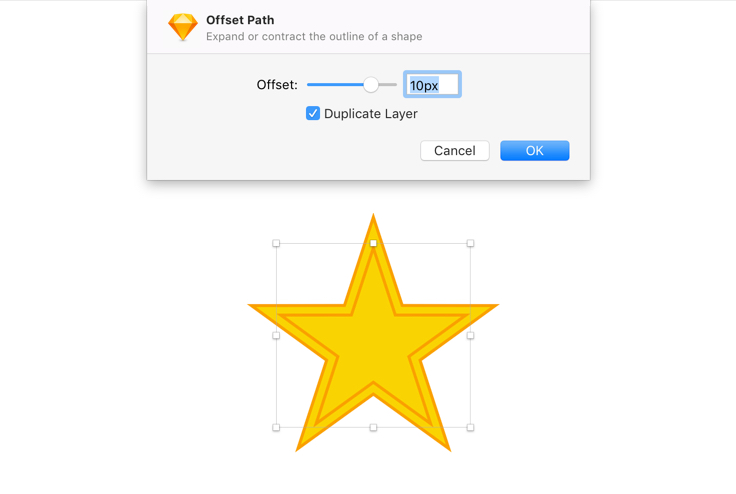
逆序
路径的方向由其点的放置顺序决定,这意味着有一个起点,如果一个路径是打开的,则是一个终点。选择“ 图层”>“路径”>“反向顺序”可以交换路径的起点和终点,从而允许您从另一端放置下一个点,或者切换可以显示为边框一部分的箭头的位置。

